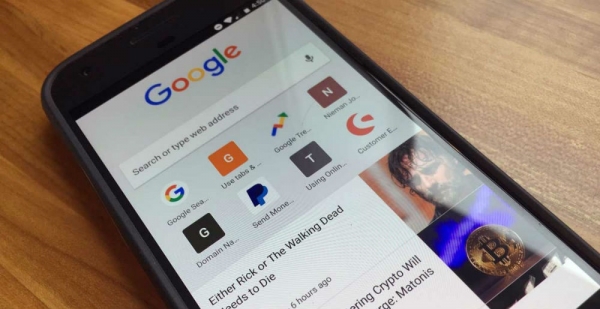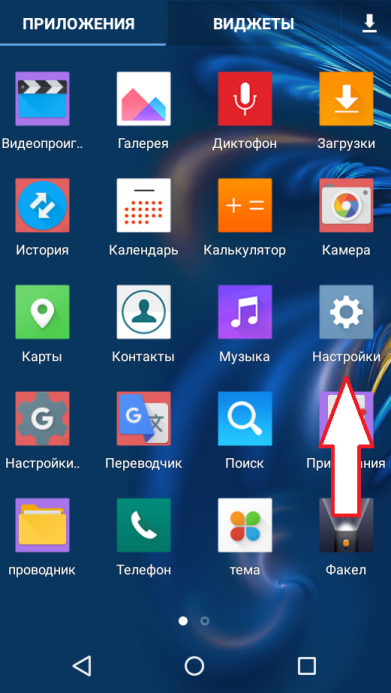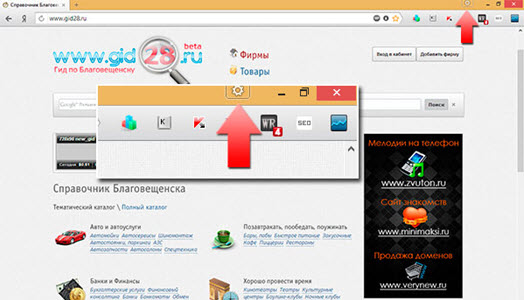Как убрать рекламу на андроиде. Как убрать рекламу на андроиде в хроме
Как убрать рекламу на Андроиде
Реклама появляющаяся на вашем телефоне под управлением операционной системы Андроид может нанести серьёзный ущерб вашему кошельку, причина этому проста. Когда вы открываете какой либо веб сайт с размещенной рекламой, то чаще всего размер самой рекламы значительно превосходит размер контента, ради которого вы загружали этот сайт.
Современные реалии таковы, что рекламодатели, чтобы максимально привлечь внимание к рекламируемым продуктам, всё чаще используют «тяжелые» рекламные объявления. Хорошо если это анимированный баннер, но это может быть и видео ролик или флеш анимация размером несколько десятков мегабайт. Как результат, даже за небольшой сеанс просмотра сайтов в Интернете, ваш телефон может загрузить 100 и более мегабайт данных. Причём львиная доля из этих данных — это реклама. С учетом того, что средний тариф предоставляет возможность загрузить от 1 до 2 гигабайт информации, уже с середины месяца вы будете вынуждены платить за трафик. Особо обидно то, что вы снова будете платить в основном за просмотр рекламы.
Удалить рекламу на вашем Андроид телефоне, которая съедает трафик, довольно просто. Чаще всего вам будет достаточно просто изменить настройки вашего веб-браузера или установить специальный блокировщик рекламы. Кроме этого, вы сможете так же заблокировать навязчивые всплывающие окна и ускорить загрузку веб сайтов.
Как убрать рекламу с телефона
Ниже мы приведем несколько наиболее простых и удобных способов убрать рекламу на Андроиде. Вам просто нужно выбрать один, наиболее вам подходящий.
Чтобы убрать рекламу с Андроида, используйте следующие способы:
Убрать рекламу с помощью блокировщика рекламы
Самый лучший вариант убрать рекламу на Андроиде — это использовать блокировщик рекламы. Мы рекомендуем установить AdGuard. Эта программа позволит вам бесплатно заблокировать навязчивую рекламу как классического вида, так и автозапускающуюся аудио и видео рекламу. Более того, это удобное приложение позволит вам убрать рекламу в роликах YouTube и социальных сетях.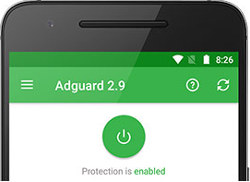
Скачать блокировщик рекламы AdGuard вы можете с официального сайта, кликнув по этой ссылке.
Убрать рекламу с телефона, сменив ДНС сервера
Ещё одним простым способом убрать рекламу с Андроид телефона является возможность сменить адреса ДНС серверов. ДНС сервера — это компьютеры, которые использует ваш телефон, чтобы преобразовать текстовой адрес сайта, набираемый вами в поле адреса, в понятный компьютерам, так называемый IP адрес.
У вас есть возможно изменить адреса ДНС серверов, используемых по умолчанию, на специально созданные ДНС сервера. Отличие этих серверов от обычных в том, что когда браузер установленный на телефоне будет запрашивать IP адрес сайта, который хранит рекламу (сайт где физически находятся баннеры, видео, аудио или флеш ролики, рекламные Java Script программы), ему будет возвращен нулевой адрес. Как результат — реклама не будет загружена.
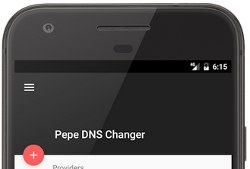
Чтобы изменить ДНС сервера на телефоне, сделайте следующее. Установите программу Pepe DNS Changer, запустите её и в качестве ДНС Серверов добавьте сервера предоставляемые компанией, разрабатывающей блокировщик рекламы AdGuard. Это следующие адреса: 176.103.130.130, 176.103.130.131.
Загрузить Pepe DNS Changer вы можете с плей маркета, используйте эту ссылку.
Убрать всплывающие окна в Гугл Хроме
Всплывающие окна с рекламой — это, пожалуй, один из самых навязчивых типов рекламных объявлений. Такие всплывающие окна довольно легко убрать, используя браузер гугл Хром.
Запустите браузер, нажмите три точки в правом верхнем углу экрана, затем выберите пункт «Настройки». В открывшемся списке выберите пункт «Настройки сайтов». Здесь нажмите «Всплывающие окна». После чего поставьте бегунок в положение «Блокировать всплывающие окна на сайтах (рекомендуется)».
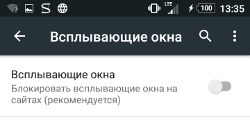
Если на этой страницы вы увидите добавленные исключения, то чтобы удалить их, нажмите на адрес сайта и в открывшемся окне нажмите кнопку «Очистить и сбросить».
Как экономить трафик на Андроиде
Если вы постоянно используете Гугл Хром, то дополнительно к сказанному выше, у вас есть возможность существенно уменьшить размер загружаемых данных, используя специальный режим работы браузера, который так и называется «Экономия трафика». В этом режиме, перед тем как ваш телефон получит данные, они будут сжаты на серверах компании Гугл. Это позволит существенно уменьшить размер загружаемых страниц, а так же сильно ускорить их загрузку.
Включить режим «Экономия трафика» очень просто. Для этого вам нужно открыть настройки браузера Гугл Хром, нажав на значок в виде трех точек в правом верхнем углу. Здесь выберите пункт Настройки, а затем пункт «Экономия трафика». После чего переведите бегунок в положение включено.
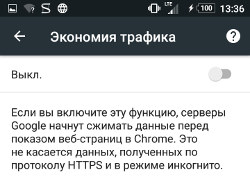
Включив режим «Экономия трафика», вы сможете увидеть в режиме реального времени, сколько трафика вы сэкономили, на сколько сжатая страница стала меньше.
Убрать рекламу на Андроиде, используя браузер Опера
Другой простой способ убрать рекламу с просматриваемых страниц — это установить браузер Опера. Этот современный браузер уже имеет в себе блокировщик рекламы. Конечно, он уступает раннее рассмотренной программе AdGuard, но для удаления большинства надоедливой рекламы его вполне достаточно.
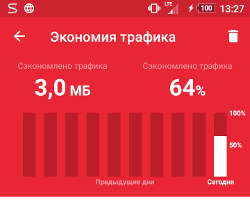
Чтобы использовать блокировщик встроенный в браузер Опера и убрать рекламу с телефона ничего особенного делать ненужно. Вам достаточно установить браузер Оперу и использовать его для просмотра страниц в Интернете. Но есть небольшое но. Текущая версия Оперы содержит в себе рекламное ПО, которое, после установки программы на ваш телефон, будет показывать рекламу на экране блокировке. То есть, убрав рекламу на просматриваемых страницах, вы добавите её на экран блокировки.

Несколько заключительных слов
Выше мы рассмотрели несколько способов убрать рекламу на телефоне под управлением Андроид. Выберите тот, который для вас наиболее подходит. Конечно, существуют и другие блокировщики рекламы, а так же браузеры, обладающие возможностью убрать рекламу из просматриваемых страниц, тут выбор за вами. Но при установке программ с Плей Маркета не забывайте, что эти программы могут содержать в себе рекламное ПО, как браузер Опера. То есть убрав рекламу в одном месте, вы добавите её в другом. Поэтому мы рекомендуем использовать программу AdGuard.
www.spyware-ru.com
Как убрать рекламу в приложениях и браузерах на Android

Наверняка каждый из пользователей смартфонов и планшетов на Андроид скачивают приложения и игры с магазина Google Play. Именно поэтому вам известно, что зачастую бесплатная и платная версии одного и того же приложения могут отличаться лишь одним – наличием надоедливой рекламы.
Да, вы можете не обращать на рекламу особого внимания, но все же есть, минимум как три причины, из-за которых лучше ее удалить:
- Реклама – это тоже отдельный процесс, который занимает оперативную память, тем самым потребляя заряд аккумулятора;
- Из-за наличия рекламы на смартфоне появляется вероятность заражения операционной системы нежелательными вирусами;
- Реклама зачастую обновляется, соответственно, потребляет Интернет трафик, который не у всех пользователей безлимитный.
После того, как вы убедились, что удалить рекламу – это вполне себе целесообразно, то следует заострить свое внимание на информации представленной ниже.
Чтобы убрать рекламу в официальном приложении ВКонтакте для Android существует отдельный способ:
Как убрать рекламу в приложениях Android. Первый способ, используя сторонние программы
Практически сразу же после появления рекламы, то есть проблемы, нашлись разработчики, которые нашли, как именно блокировать рекламу в приложениях Android.
AdAway
Работа данного приложения основана на редактировании файла hosts (он отвечает за обращения всех приложений к сети). Естественно, чтобы разрешить программе изменять системные файлы, вам понадобиться разрешение на редактирование файловой системы вашего устройства, что в свою очередь возможно только при наличии ROOT-прав. Подробнее о том, что такое ROOT-права и как их получить.

Запустив программу необходимо разрешить использование прав суперпользователя (ROOT-прав). После чего вы попадете в главное меню, в котором есть всего лишь две кнопки – «загрузить файл» и «отключить рекламу». Первое, что нужно сделать – это загрузить измененный host-файл, нажав на соответствующую кнопку, а уже затем выполнить перезагрузку своего смартфона (планшета).

Понятное дело, что компании Google не выгодны подобного рода приложения, блокирующие рекламу, ведь именно за счет ее они получают огромную прибыль. Именно поэтому скачать приложение AdAway с Google Play – не получиться, придется, искать сторонние ресурсы и устанавливать программу вручную. Подробнее, о том, как скачивать и устанавливать приложения не из Google Play.
Скачать приложение AdAway
AdBlock
Данное приложение является точной копией одноименной компьютерной программы, которая позволяет блокировать рекламные баннеры. Программа нужно так же установить на свой смартфон или планшет, после чего она будет автоматически блокировать назойливую рекламу во время Интернет-серфинга. Единственное, что стоит учитывать – это то, что в случае с рутированными устройствами, программа будет отфильтровывать весь поступающий трафик, а если у вас нет ROOT-прав, то необходимо выполнить настройки прокси-сервера. Примечательно, что программа работает не на всех устройствах, поэтому не стоит расстраиваться если на вашем смартфоне/планшете приложение не будет функционировать.

Скачать приложение AdBlock
Кстати, AdBlock выпустили свой браузер - AdBlock Browser, пользуясь которым можно просматривать сайты без всякой рекламы:
AdBlock Browser
Представляет собой бразуер со встроенным блокировщиком рекламы и другими полезными плюшкапи. Подробнй в отдельном обзоре:
LuckyPatcher
По сути, данную программу можно назвать аналогом AdAway, но с немного измененным интерфейсом. С помощью данного приложения вы сможете избавить от надоедливой рекламы, а также от проверки лицензии в играх. Для полного функционирования программы вам понадобиться наличие ROOT-прав.
Вообще это приложение можно назвать настоящим комбайном для всевозможных патчей, и статью о ней мы вынесли в отдельный обзор-инструкцию. рекомендую прочитать:

После запуска приложения оно начинает автоматическое сканирование файловой системы устройство, но при этом все данные будут отображены в настройках (меню со всеми приложениями). Здесь вы сможете увидеть различные предупреждения, к примеру, о наличии рекламы в приложении или же проверки лицензии. Все приложения при этом будут разделены по категориям (каждая из категорий отмечается собственным цветом звездочки, расположенной напротив приложения):
- желтая - программа пропатчена и никаких действий совершать не нужно;
- зеленая - требуется проверка лицензии в Google Play;
- голубая - наличие рекламы в приложении;
- отдельная категория, в которой находятся приложения, которые невозможно пропатчить (свободно распространяемой основной и платной лицензии).

Нажав на приложение появиться контекстное меню с вариантами установки пользовательского патча или же удаления рекламы, выбираем нужное нам действие (при необходимости делаем резервную копию файла) и наблюдаем результат.
Подробный обзор функционала Lucky Patcher на нашем сайте.
Скачать приложение LuckyPatcher
AdFree
Еще одна функциональная программа, которая поможет вам раз и навсегда избавиться от надоедливой рекламы в браузере и приложениях Android. Для работы данного приложения необходимы права суперпользвоателя (ROOT-права). Итак, сначала необходимо подключиться к Интернету, запустить программу, нажать кнопку «Загрузить и установить», а затем перезагрузить свое устройство.

Теперь вы можете спокойно запускать программы и игры, в которых есть реклама, и она попросту исчезнет, тем самым избавив нас от ненужного потребления трафика и нежелательных переходов по не интересным для нас ссылкам. Разобраться в программе не возникнет труда, так как она полностью на русском языке.
Скачать приложение AdFree
Как убрать рекламу в приложениях Android. Второй способ, ручное удаление рекламы
Если подумать, то данный способ является самым простым и не требует от пользователя дополнительных приложений, кроме наличия ROOT-прав и файлового менеджера с доступом к файловой системе устройства.
Итак, первое, что вам необходимо сделать – это получить сам файл hosts, который можно скачать с (первого, второго или третьего источников). Переходим по одной из ссылок и сохраняем содержимое страницы в виде текстового файла с именем hosts. (Сделать это можно как на компьютере, так и на смартфоне/планшете).

Теперь необходимо сделать резервную копию оригинального файла, просто изменив его имя. Это необходимо лишь для того, чтобы обезопасить себя от нежелательных последствиях, после чего можно будет вернуть все на свои места. Далее нам необходимо файловый менеджер с правами суперпользователя, к примеру, Root Explorer и переместить файл в папку «/etc» или же по пути «/system/etc». Перезагружаем устройство и радуемся.

На этом все. Можете воспользоваться одним из представленных способов и сообщить нам результаты, оставив комментарий к данной статье.
Похожие статьи:
Добавить комментарий
android4all.ru
Как убрать рекламу на андроиде

Автор: adminkost2 29.01.2017
Часто пользователи задаются вопросом: почему в приложениях реклама и как убрать рекламу на андроиде? В данной статье мы рассмотрим несколько эффективных и простых способов убрать рекламу. А так же разберемся, откуда берется реклама и почему важно блокировать рекламу в интернете, играх и приложениях.
Почему важно избавиться от рекламы?
Реклама в браузерах, играх и приложениях – способ заработка денег. Зачастую реклама содержится в бесплатных приложениях. Для этого внизу отводится блок для показа, но в некоторых программах всплывающая реклама занимает всё окно. Ушлые рекламодатели часто прибегают к агрессивному навязыванию рекламных баннеров, которые появляются через 1-3 действия, а иногда не содержат кнопки закрытия. Из-за таких действий пользователь невольно нажимает на баннер, а что бы отключить рекламу, вынужден приобретать полные версии приложений.
Существует несколько весомых причин заблокировать рекламу:
- Рекламный баннер, а так же реклама в браузерах потребляют дополнительный интернет трафик.
- Скачанный файл может заразить телефон вирусом.
- Реклама в андроид занимает часть оперативной памяти и влияет на расход заряда батареи.
- Всплывающий рекламный баннер мешает при игре или работе.
Убираем рекламу в браузере, играх и приложениях
Простой способ удалить рекламу – установить приложение блокирующие рекламу: Adaway, Adblock Plus, Adfree или Adguard. Стоит отметить, некоторые приложения не доступны в Google Play из-за политики поискового гиганта. Для решения проблемы требуется скачать apk файл из официального сайта, а затем установить приложение на мобильное устройство.
Adaway
Программа убирает рекламу в браузерах, играх и приложениях. Суть работы в блокировке запроса к рекламным серверам. Для полноценной работы требуются root права. Так же стоит отметить, блокировка рекламы продолжится, даже если удалить приложение.
Для блокировки рекламы требуется:
- Установить приложение Adaway.
- При первом запуске нажать на кнопку: загрузка файлов и применение блокировки рекламы.
- Ждем окончания загрузки файлов, а затем перезагружаем устройство.
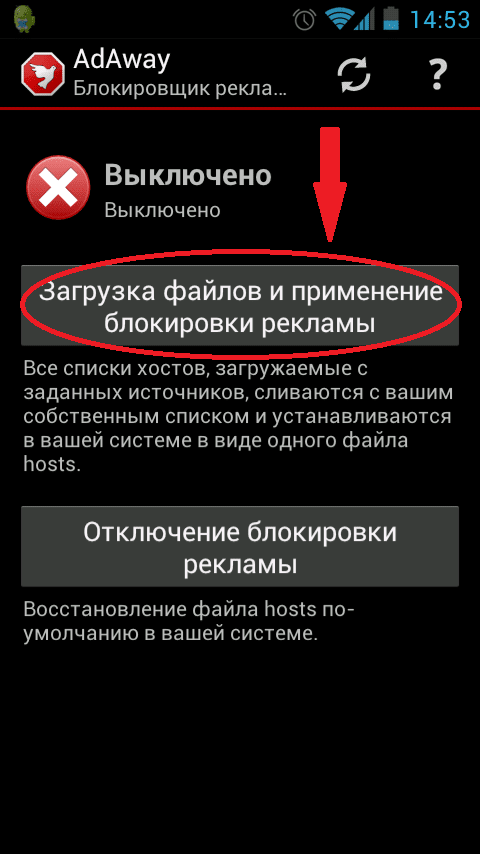
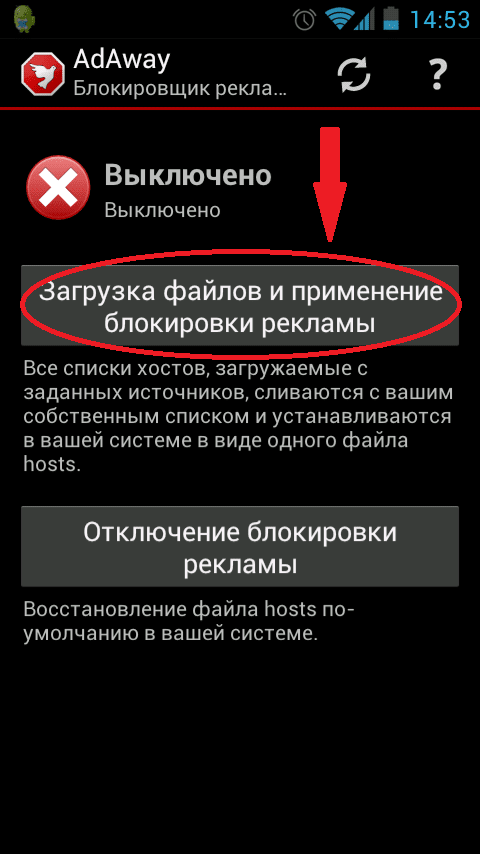
Основные преимущества:
- Простота использования.
- Создание и редактирование списков с рекламными серверами.
Основные недостатки:
- Требуется наличие рут прав.
- В сети 3G некоторая реклама не блокируется.
Adblock Plus
Программа отключает рекламу в браузере, приложениях и играх. Принцип работы построен на фильтрации мобильного трафика из заданного списка. Для лучших результатов программа нуждается в наличии root прав. Тогда фильтрации поддастся трафик, поступающий с Wi-Fi и мобильной сети. Если рута нет, тогда фильтруется только Wi-Fi сеть.
Инструкция по настройке следующая:
- Выполните установку приложения.
- Нажмите кнопку для активации фильтрации.
- Выберите подписку для подходящего региона. При необходимости обновите подписку.
- Снимите галочку с пункта «приемлемые объявления», что бы блокировать некоторую ненавязчивую рекламу.
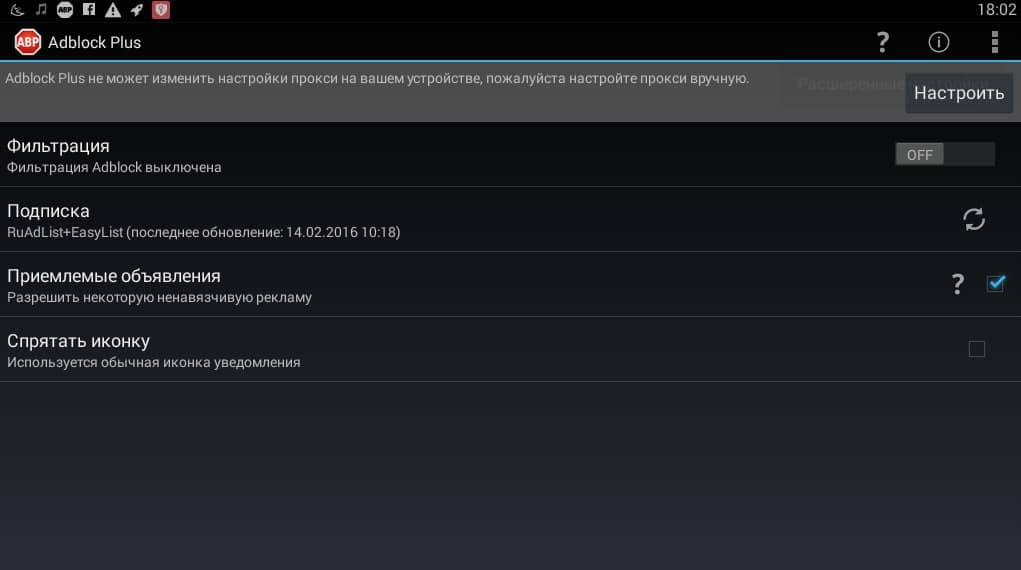
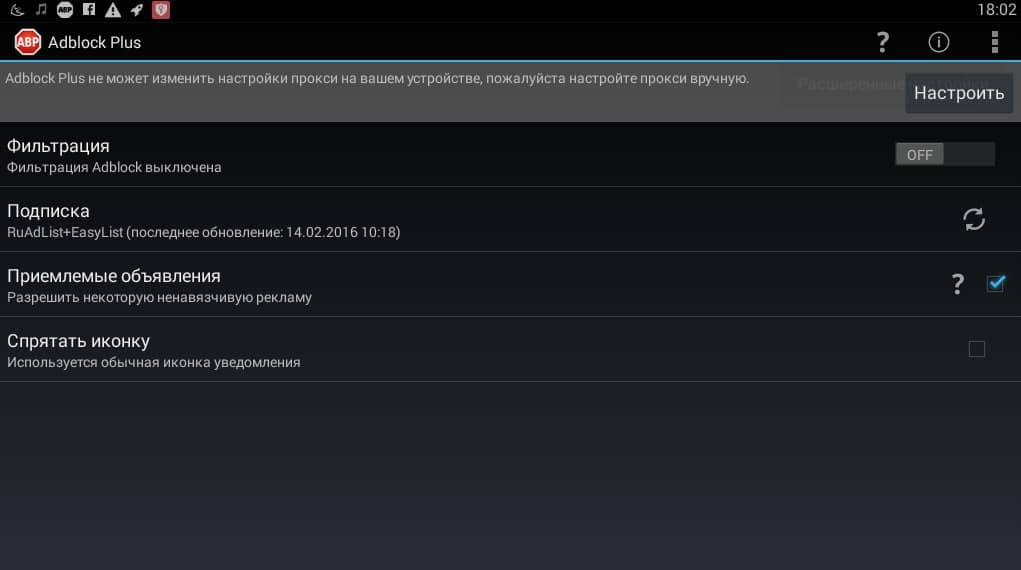
Основные преимущества:
- Блокирует рекламу мобильной и Wi-Fi сети.
- Позволяет отключить рекламу с всплывающего окна.
Основные недостатки:
- Для полноценной работы нужен рут.
- Приложение работает не на всех устройствах.
Adfree
Программа позволяет заблокировать рекламу игр и приложений, а так же интернет трафика. Аналог Adaway и работает по тому же принципу – внесение записей в HOSTS файл, для блокировки обращения к рекламным серверам.
Основные преимущества:
- Простой и не перегруженный интерфейс.
- Убирает всплывающую рекламу в интернете, играх и приложениях android.
Основные недостатки:
- Требуются рут права для полноценной работы.
- Данного приложения нет в Google Play.
Adguard
Бесплатная версия программы, позволяет избавиться от рекламы в браузере и фишинга. В платной версии доступна блокировка рекламы в приложениях, а так же возможность убрать всплывающую рекламу вне приложений.
Принцип работы заключается в создании VPN сервера, через который происходит фильтрация трафика. В приложении та же предусмотрен выбор алгоритма фильтрации и белый список для доверенных сайтов. А главное достоинство перед аналогами – отсутствие в необходимости рут прав.
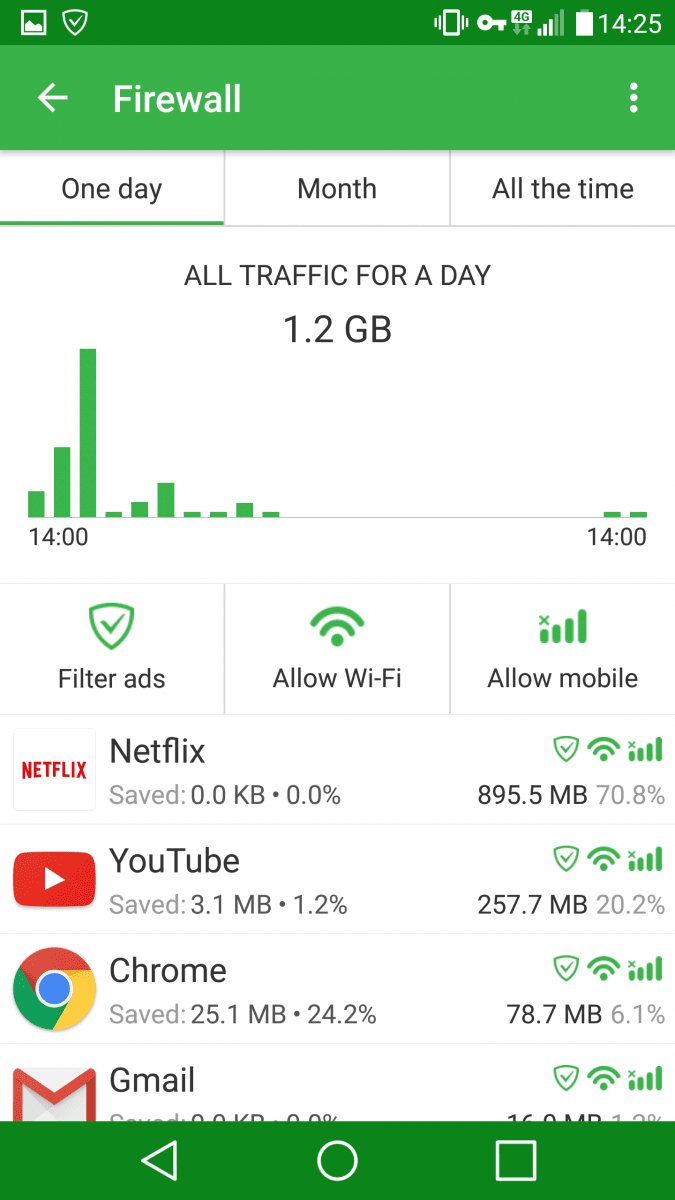
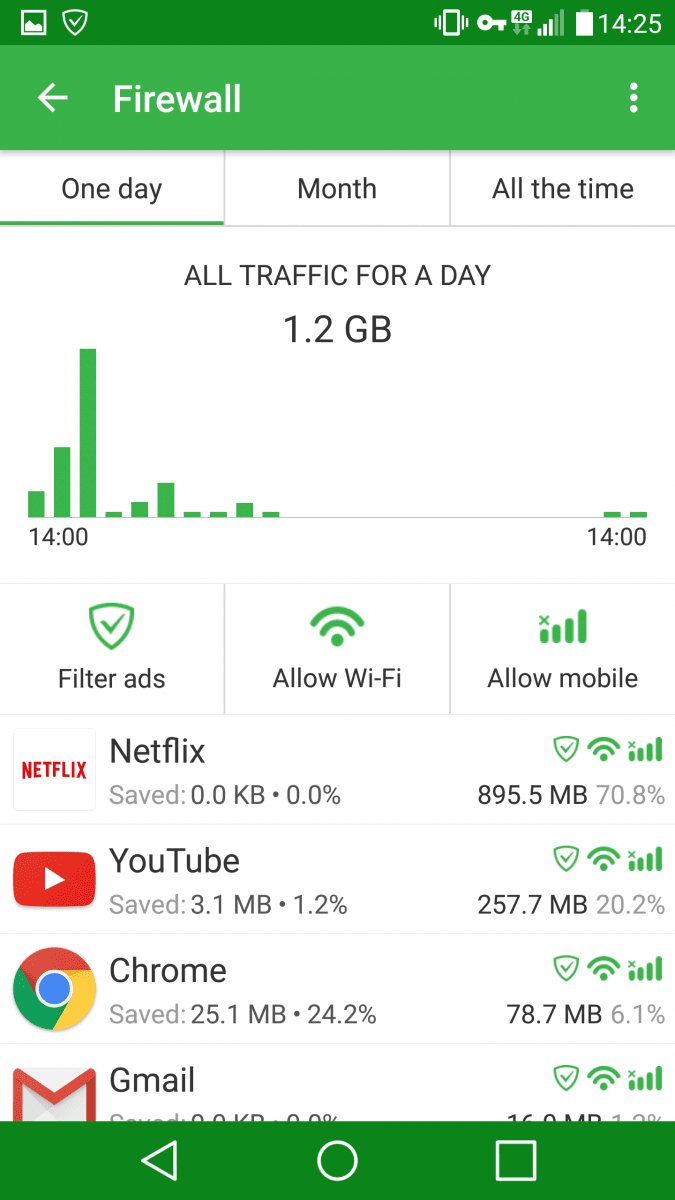
Основные преимущества:
- Эффективный инструмент удаления рекламы в браузере, играх и приложениях.
- Защищает смартфоны и планшеты от фишинга.
- Экономит мобильный трафик.
- Ведет подсчет сэкономленного трафика.
- Не нуждается в наличии прав суперпользователя.
Основные недостатки:
- Некоторые функции недоступны в бесплатной версии приложения.
Блокировка рекламы в играх и приложениях на android
Самый простой способ защитить смартфон или планшет от рекламы в играх и приложениях – установить одну из программ: Lucky Patcher или LBE Security Master.
Lucky Patcher
Многофункциональная утилита позволит раз и навсегда полностью избавится от рекламы в приложении и проверки лицензии Google Play. Программа работает только с root правами.
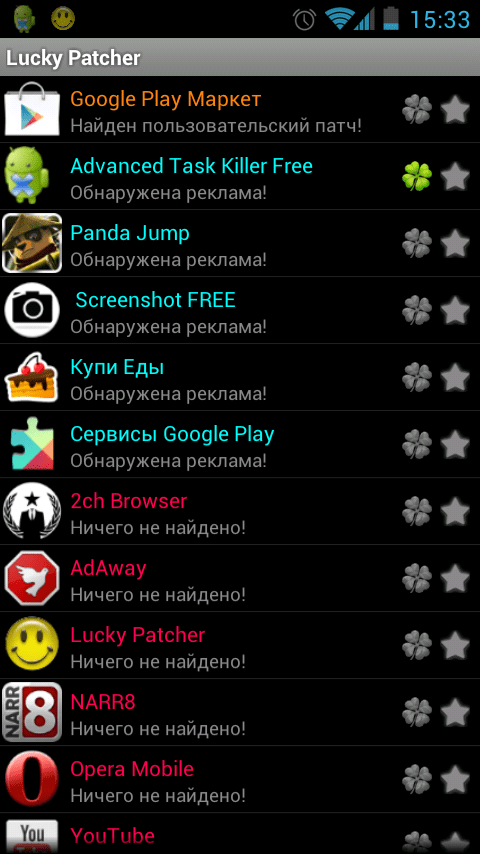
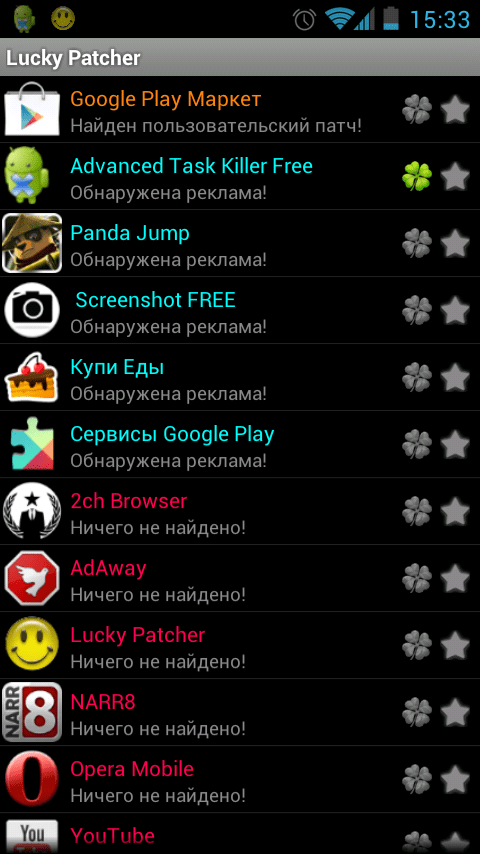
После первого запуска на android устройстве, приложение произведет сканирование установленных программ. Утилиты, отмеченные зеленым цветом, нуждаются в проверке лицензии, а синим – свидетельствуют о наличии рекламы. Долгое нажатие вызовет меню с предложением внести соответствующее изменение. После, требуется закрыть окно, запустить программу и проверить результат.
Основные преимущества:
- Эффективный способ заблокировать рекламу бесплатных игр и в приложениях андроид устройств.
- Возможность устанавливать патчи для отмены проверки лицензии.
- Хороший способ избавляться от ограничений игровой валюты.
Основные недостатки:
- Требуются root права.
LBE Security Master
Приложение с широким набором функций, содержит инструмент для обнаружения и блокировки рекламы на андроиде. Для этого нужно зайти в соответствующий раздел. Кроме того программа позволяет получить root права для некоторых моделей смартфонов и планшетов.
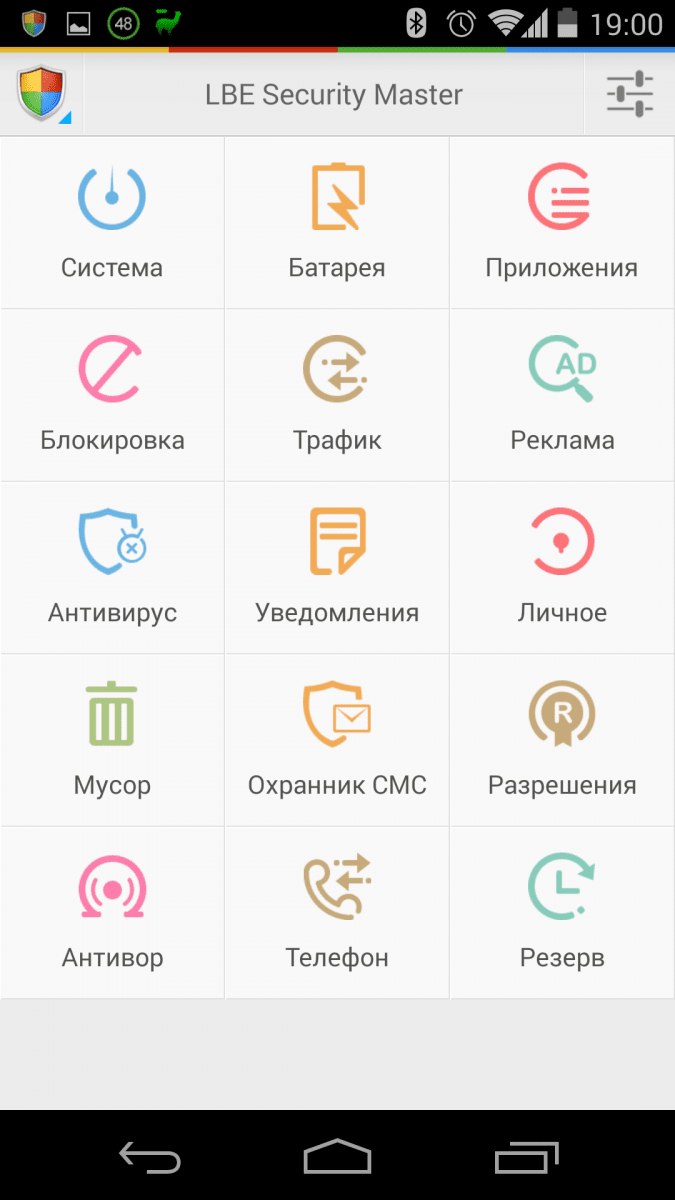
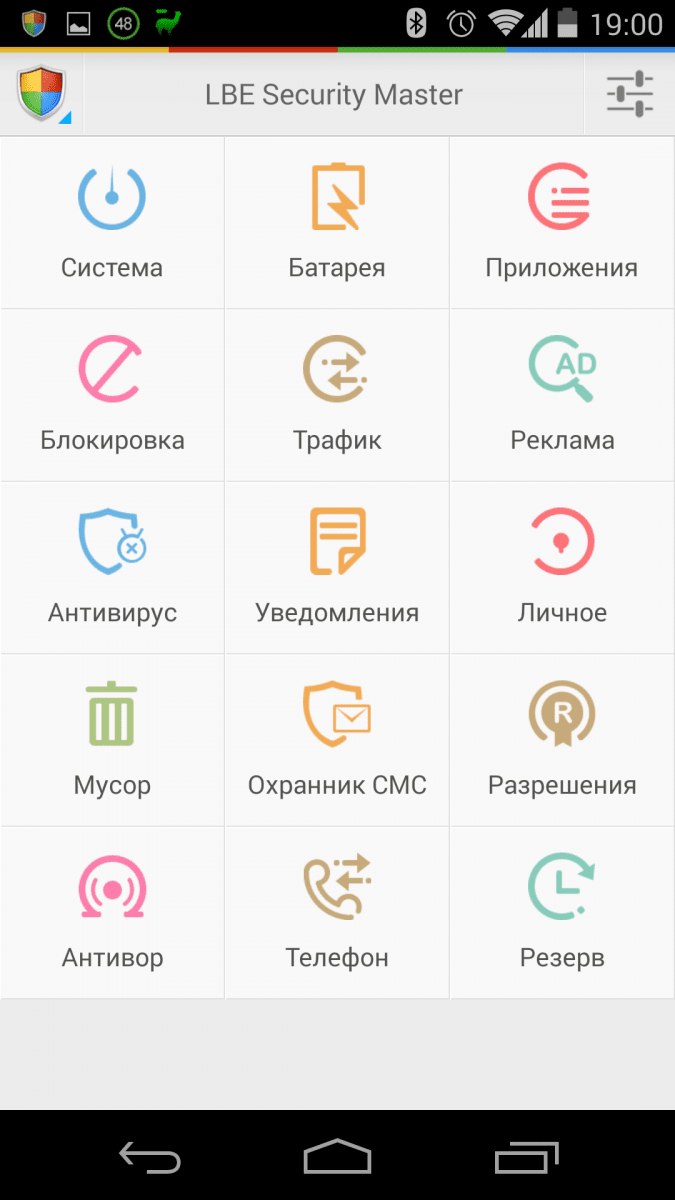
Основные преимущества:
- Защита мобильных устройств от рекламы в приложениях.
- Данное приложение позволяет рутировать android устройство.
Основные недостатки:
- Для полноценной работы требуются root права.
- В некоторых приложениях реклама всплывает, несмотря на блокировку.
- Новая версия приложения устанавливается вручную.
Блокировка рекламы в интернете
Бесплатный способ избавится от рекламы в интернете – установить интернет обозреватель: Adblock Browser, Firefox или UC Browser. В плане эффективности Adblock Browser лучше конкурентов из списка, так как не требует установки постоянно зависающих плагинов и дополнений.
Не рекомендуется использовать в качестве основного браузера google chrome. Приложение умеет блокировать всплывающие окна, а рекламу нет.
Вывод
Если стали появляться всплывающие окна и агрессивные рекламные предложения, используйте один из описанных выше способов для блокировки рекламы. Для отключения рекламы только в приложениях подойдет Lucky Patcher или LBE Security Master. Что бы заблокировать рекламу в интернете – Adblock Browser. Для комплексной блокировки с применением рут прав – Adaway, Adblock Plus или Adfree. Если root права отсутствуют, используйте Adguard.
androfon.ru
Как убрать рекламу на андроид?
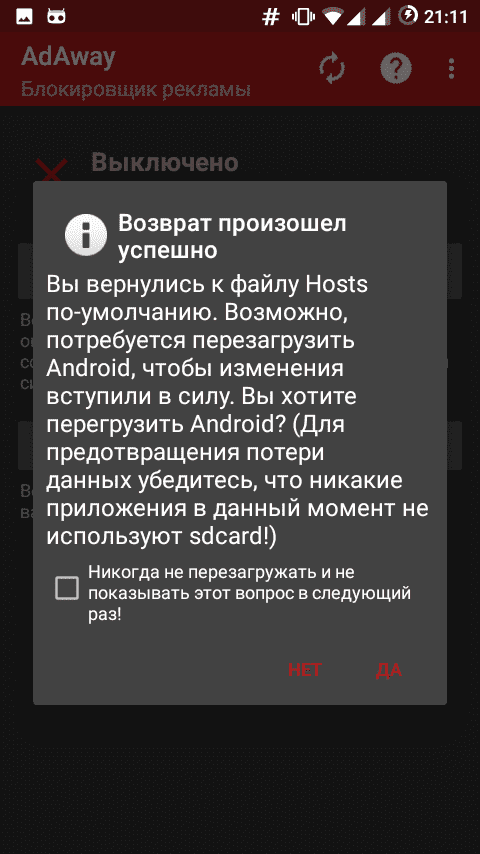
Наверняка на вашем компьютере установлен какой-нибудь плагин, вроде Uget, который блокирует всю рекламу в браузере. Но на андроид такого плагина нет. Вы не можете нормально серфить сайты, всплывающая реклама загораживает порой большую часть экрана. Реклама в приложениях андроид заставляет вас ждать по 30 секунд, заставляя просматривать унылый видеоролик. Более того, реклама — это отдельный процесс, наличие которого заметно сокращает заряд вашего аккумулятора. Сегодня мы разберем способы отключения как рекламы на сайтах и в приложениях, так и способы отключения всплывающей рекламы на андроид.
Как убрать рекламу в приложениях?
Купить например. Покупка приожения — это хорошо, это мотивирует разработчика, правда не все приложения имеют платные версии без рекламы. К тому же покупка конкретных приложений способ не унивирсальный. Можно скачать взломанные версии приложений с 4pda (нужно зарегистрироваться), но этот способ — пиратский, да и к тому же он решает проблему с рекламой только в выбранных приложениях.
Сегодня мы узнаем, как убрать рекламу на андроид полностью, отключить рекламу во всех приложениях и на всех сайтах. Заинтересовало? Тогда поехали!
Программа для отключения рекламы (не требует ROOT)
Самый простой способ отключить рекламу на всём устройстве, не имея root прав — это установить Adguard. Adguard — это кроссплатформенное решение, которое круче, чем какой-либо плагин. Установку следует производить только с официального сайта. Скачав apk, запустите его. Если у вас стоит ограничение на установку приложений из сторонних источников, то почитайте эту статью: Как устанавливать сторонние приложения на Android?
После запуска программа предложит какой-то тур. Мы не стали заморачиваться и просто нажали на кнопку включения защиты, рекомендую и вам сделать так же. После нажатия на кнопку adguard задаст вам несколько вопросов по поводу доступа к VPN, даём на всё добро и фильтр активируется. Как это работает? Adguard пропускает через себя трафик, и если видит, что трафик рекламный, то просто блокирует его. Это значительно ускоряет загрузку страниц и экономит трафик.
Как отключить рекламу имея ROOT?
Статья в тему: Как получить рут (root) права на андроид? Если у вас есть root, значит вы можете блокировать рекламу на более ранних стадиях, что позволит вам экономить ещё больше трафика и заряда батареи. Как это работает? Достаточно добавить несколько правил в файл hosts, и трафик с указанных адресов не будет попадать в ваш андроид. Не пугайтесь, вам не придется этим заниматься, ведь для рутированных устройств есть приложение AdAway. Оно автоматически будет следить за актуальностью файла hosts, своевременно внося в него новые фильтры, блокируя тем самым рекламу.
Скачать приложение вы можете с 4pda или с официального сайта. Инструкция по скачиванию на картинках ниже.
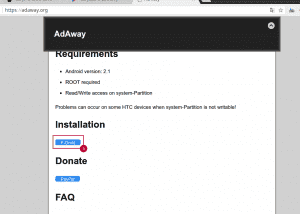
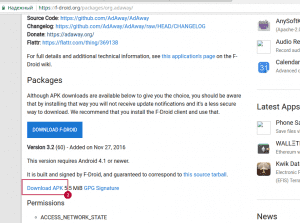
После установки и выдачи приложениею рут прав, смело жмите на кнопку с надписью «ЗАГРУЗКА ФАЙЛОВ И ПРИМЕНЕНИЕ БЛОКИРОВКИ РЕКЛАМЫ». AdAway синхронизирует ваш файл Hosts с актуальным блэклистом, после этого предложит перезагрузку. Мы отказались. Всё, защита от рекламы активирована! Можете отключить блокировщик, нажав на соответствующую кнопку или обновить существующие списки, для этого в верхней части рекламы есть специальная сноска.
Вы узнали два самых действенных и безопасных способа отключения рекламы. Существует так же куча специальных браузеров, для серфинга без рекламы, но мы н
mrandroid.ru
Как убрать рекламу в приложениях и браузерах на Android

Наверняка каждый из пользователей смартфонов и планшетов на Андроид скачивают приложения и игры с магазина Google Play. Именно поэтому вам известно, что зачастую бесплатная и платная версии одного и того же приложения могут отличаться лишь одним – наличием надоедливой рекламы.
Да, вы можете не обращать на рекламу особого внимания, но все же есть, минимум как три причины, из-за которых лучше ее удалить:
- Реклама – это тоже отдельный процесс, который занимает оперативную память, тем самым потребляя заряд аккумулятора;
- Из-за наличия рекламы на смартфоне появляется вероятность заражения операционной системы нежелательными вирусами;
- Реклама зачастую обновляется, соответственно, потребляет Интернет трафик, который не у всех пользователей безлимитный.
После того, как вы убедились, что удалить рекламу – это вполне себе целесообразно, то следует заострить свое внимание на информации представленной ниже.
Чтобы убрать рекламу в официальном приложении ВКонтакте для Android существует отдельный способ:
Как убрать рекламу в приложениях Android. Первый способ, используя сторонние программы
Практически сразу же после появления рекламы, то есть проблемы, нашлись разработчики, которые нашли, как именно блокировать рекламу в приложениях Android.
AdAway
Работа данного приложения основана на редактировании файла hosts (он отвечает за обращения всех приложений к сети). Естественно, чтобы разрешить программе изменять системные файлы, вам понадобиться разрешение на редактирование файловой системы вашего устройства, что в свою очередь возможно только при наличии ROOT-прав. Подробнее о том, что такое ROOT-права и как их получить.

Запустив программу необходимо разрешить использование прав суперпользователя (ROOT-прав). После чего вы попадете в главное меню, в котором есть всего лишь две кнопки – «загрузить файл» и «отключить рекламу». Первое, что нужно сделать – это загрузить измененный host-файл, нажав на соответствующую кнопку, а уже затем выполнить перезагрузку своего смартфона (планшета).

Понятное дело, что компании Google не выгодны подобного рода приложения, блокирующие рекламу, ведь именно за счет ее они получают огромную прибыль. Именно поэтому скачать приложение AdAway с Google Play – не получиться, придется, искать сторонние ресурсы и устанавливать программу вручную. Подробнее, о том, как скачивать и устанавливать приложения не из Google Play.
Скачать приложение AdAway
AdBlock
Данное приложение является точной копией одноименной компьютерной программы, которая позволяет блокировать рекламные баннеры. Программа нужно так же установить на свой смартфон или планшет, после чего она будет автоматически блокировать назойливую рекламу во время Интернет-серфинга. Единственное, что стоит учитывать – это то, что в случае с рутированными устройствами, программа будет отфильтровывать весь поступающий трафик, а если у вас нет ROOT-прав, то необходимо выполнить настройки прокси-сервера. Примечательно, что программа работает не на всех устройствах, поэтому не стоит расстраиваться если на вашем смартфоне/планшете приложение не будет функционировать.

Скачать приложение AdBlock
Кстати, AdBlock выпустили свой браузер - AdBlock Browser, пользуясь которым можно просматривать сайты без всякой рекламы:
AdBlock Browser
Представляет собой бразуер со встроенным блокировщиком рекламы и другими полезными плюшкапи. Подробнй в отдельном обзоре:
LuckyPatcher
По сути, данную программу можно назвать аналогом AdAway, но с немного измененным интерфейсом. С помощью данного приложения вы сможете избавить от надоедливой рекламы, а также от проверки лицензии в играх. Для полного функционирования программы вам понадобиться наличие ROOT-прав.
Вообще это приложение можно назвать настоящим комбайном для всевозможных патчей, и статью о ней мы вынесли в отдельный обзор-инструкцию. рекомендую прочитать:

После запуска приложения оно начинает автоматическое сканирование файловой системы устройство, но при этом все данные будут отображены в настройках (меню со всеми приложениями). Здесь вы сможете увидеть различные предупреждения, к примеру, о наличии рекламы в приложении или же проверки лицензии. Все приложения при этом будут разделены по категориям (каждая из категорий отмечается собственным цветом звездочки, расположенной напротив приложения):
- желтая - программа пропатчена и никаких действий совершать не нужно;
- зеленая - требуется проверка лицензии в Google Play;
- голубая - наличие рекламы в приложении;
- отдельная категория, в которой находятся приложения, которые невозможно пропатчить (свободно распространяемой основной и платной лицензии).

Нажав на приложение появиться контекстное меню с вариантами установки пользовательского патча или же удаления рекламы, выбираем нужное нам действие (при необходимости делаем резервную копию файла) и наблюдаем результат.
Подробный обзор функционала Lucky Patcher на нашем сайте.
Скачать приложение LuckyPatcher
AdFree
Еще одна функциональная программа, которая поможет вам раз и навсегда избавиться от надоедливой рекламы в браузере и приложениях Android. Для работы данного приложения необходимы права суперпользвоателя (ROOT-права). Итак, сначала необходимо подключиться к Интернету, запустить программу, нажать кнопку «Загрузить и установить», а затем перезагрузить свое устройство.

Теперь вы можете спокойно запускать программы и игры, в которых есть реклама, и она попросту исчезнет, тем самым избавив нас от ненужного потребления трафика и нежелательных переходов по не интересным для нас ссылкам. Разобраться в программе не возникнет труда, так как она полностью на русском языке.
Скачать приложение AdFree
Как убрать рекламу в приложениях Android. Второй способ, ручное удаление рекламы
Если подумать, то данный способ является самым простым и не требует от пользователя дополнительных приложений, кроме наличия ROOT-прав и файлового менеджера с доступом к файловой системе устройства.
Итак, первое, что вам необходимо сделать – это получить сам файл hosts, который можно скачать с (первого, второго или третьего источников). Переходим по одной из ссылок и сохраняем содержимое страницы в виде текстового файла с именем hosts. (Сделать это можно как на компьютере, так и на смартфоне/планшете).

Теперь необходимо сделать резервную копию оригинального файла, просто изменив его имя. Это необходимо лишь для того, чтобы обезопасить себя от нежелательных последствиях, после чего можно будет вернуть все на свои места. Далее нам необходимо файловый менеджер с правами суперпользователя, к примеру, Root Explorer и переместить файл в папку «/etc» или же по пути «/system/etc». Перезагружаем устройство и радуемся.

На этом все. Можете воспользоваться одним из представленных способов и сообщить нам результаты, оставив комментарий к данной статье.
Похожие статьи:
Добавить комментарий
android4all.ru
Как убрать рекламу Android | Компьютер для чайников
За последние годы рынок мобильной рекламы вырос и продолжает рости в геометрической прогрессии. Рекламу на мобильной платформе Android можно встреть в играх и приложениях, сайтах и сервисах. В большинстве случаев рекламируются платные приложения, и конечный пользователь не всегда это понимает. В след за ростом популярности мобильных устройств растет и рынок вирусов для них, вирусы под видом рекламы на сайтах попадают на устройства Android. Google, являясь владельцем Android и самым крупным продавцом рекламы (Google Adsense), удаляет из Google Play все приложения, которые могут убрать рекламу с Android.
Как убрать рекламу с сайтов Android
Если по каким-то причинам, вас не устроил AdGuard, то остался старый Adblock. По функционалу Adblock сильно проигрывает AdGuard, но он бесплатен. Установить Adblock на стандартный Android Google Chrome не получиться, ведь он, как и любые подобные приложения, запрещен в Google Play. Установить его можно на мобильный браузер Mozilla Firefox.
- Переходим в Google Play и устанавливаем бразуер Mozilla Firefox.
- Запукаем Firefox, открываем в меню дополнения, находим и устанавливаем Adblock.

Готово, вы убрали рекламу с сайтов на Android.
Так же Adblock выпустили готовый браузер, но сейчас он находится на стадии тестирования, если вам интересно в нем поучаствовать, то присоединяйтесь к странице Google Plus и потом скачивайте тестовое приложение (ссылка на странице Google Plus).
Так же вы можете полностью убрать рекламу со всех браузеров и приложений используя Adguard.
Расскажи друзьям о полезной статье с помощью кнопок:
 Загрузка... Опубликовано: 09.04.2016
Загрузка... Опубликовано: 09.04.2016 Как убрать рекламу Android
dontfear.ru
Как убрать рекламу в смартфонах на Андроиде
Подробности Категория: Приложения для Android Обновлено 25.12.2016 10:13 Опубликовано 03.04.2012 14:35 Просмотров: 5477Сегодня мы рассмотрим очень полезные Android-приложения, которые желательно иметь каждому владельцу смартфонов и других мобильных устройств на платформе Android. Однако нужно подчеркнуть, что для работы некоторых из них нужно иметь права root пользователя. Это блокировщики рекламы, которая, как правило, присутствует в бесплатных приложениях и браузерах и портит нам жизнь.
 Реклама отвлекает и съедает часть и без того небольшого экрана. В некоторых приложениях она попросту перекрывает часть функциональных кнопок интерфейса. Кроме того, иногда реклама является источником заражения прибора вирусами. Мириться с этим никак нельзя. Процесс избавления потребует разного количества времени и усилий в зависимости от того, имеете ли вы root-права на вашем устройстве.
Реклама отвлекает и съедает часть и без того небольшого экрана. В некоторых приложениях она попросту перекрывает часть функциональных кнопок интерфейса. Кроме того, иногда реклама является источником заражения прибора вирусами. Мириться с этим никак нельзя. Процесс избавления потребует разного количества времени и усилий в зависимости от того, имеете ли вы root-права на вашем устройстве.
Если вы счастливый обладатель рутованного андроида, то избавиться от рекламы очень просто. Если у вас нерутованный смартфон, то и здесь есть выход. Не расстраивайтесь и читайте статью до конца.
Важное свежее дополнение при доработке статьи 2.06.2013:Должен сказать, что с марта 2013 года не нужно искать блокировщики рекламы на маркете Google Play - их там больше нет. Google убрал их из своего репозитория, так как они мешают заработку Google на рекламе, как основному источнику дохода. Поэтому скачать эти приложения можно только с сайтов разработчиков, ссылки на которые я даю ниже. При этом при установке программ на смартфон нужно разрешить установку приложений не только из Маркета, поставив галочку в разделе Настройки - Приложения - Неизвестные источники.
Итак,
Случай 1. У вас рутованный смартфон
Существует два очень хороших приложения, которые требуют root-права, но при этом полностью избавляют вас от навязчивой рекламы.
AdFree
Самый популярный способ избавиться от рекламы — бесплатное приложение AdFree. Есть и платный вариант AdFree Premium.

После установки и загрузки списка хостов AdFree блокирует рекламу в вашем браузере и, что очень важно, в других приложениях на вашем устройстве.
AdAway
AdAway является более функциональным, но при этом таким же бесплатным аналогом первого приложения.

Вам потребуется установить приложение и при включении блокировщика автоматически загрузить список хостов через интерфейс приложения. Для правильной работы может потребоваться (хотя и не всегда) перезагрузка смартфона. Вы можете в любое время отключить блокирование рекламы.
Самым важным преимуществом этого приложения является наличие чёрных и белых списков, которые позволяют запрещать или разрешать показ рекламы для определённых приложений и страниц. Может возникнуть вопрос: а зачем разрешать показ рекламы? Проблема в том, что некоторые приложения и страницы могут работать некорректно, или вообще перестать работать при отключении рекламы.
Что ещё важно помнить
Если вы решите удалить AdFree или AdAway, то перед этим обязательно отключите блокировку рекламы в приложении. В противном случае устройство продолжит блокировать рекламу даже после удаления приложения.
Случай 2. У вас нерутованный смартфон
А как быть тем, у кого нет рута, но рекламу отключить очень хочется? Стоит сразу сказать, что в общем случае отключить рекламу в приложениях не получится. Поддерживайте разработчиков и покупайте платные Ad-Free Premium версии.
Дополнение от 29.10.2015 г.
Однако, есть приложение, которое может вам помочь. Это -
Блокировщик рекламы AdBlockPlus
 Здесь есть два варианта.
Здесь есть два варианта.
1. Если у вас Андроид версии 3.1 и выше, то можно обойтись без рута, используя приложение AdBlockPlus для Андроид без дополнительной настройки.
2. Если версия Андроида 3.0 и ниже, то рут тоже не требуется, но нужна ручная настройка прокси-сервера. Впрочем, эта настройка очень проста даже для неподготовленных пользователей.
Скачать последнюю версию приложения можно по этой ссылке. Только пройдя по ней, скачивайте не Adblock Браузер, а само приложение AdblockPlus для Андроид по незаметной серенькой ссылке внизу текста страницы.
Подробности установки и настройки приложения, в том числе и в качестве прокси-сервера, найдете на сайте разработчика. Есть помощь и в самом приложении:

Функции приложения можно посмотреть по ссылке. Adblock Plus сам по-себе ничего не делает, в том смысле, что он ничего не заблокирует если ему об этом специально не «сказать» при помощи списков фильтров. Эти списки по существую являются обширным набором правил, которые указывают Adblock Plus какие элементы на сайте необходимо блокировать. Можете устанавливать любые списки, какие пожелаете, например, для блокировки слежения или вирусов. Можете даже создать собственный список фильтров.
По умолчанию, два списка фильтров включены:
- Список блокировки рекламы, который основывается на ваших настройках языка в браузере
- Список Приемлемой Рекламы
Эти списки включены по умолчанию. Можете удалить их или добавить иные — это зависит только от вас.
Приложение работает на рутованных и на нерутованных устройствах (только для Wi-Fi соединения). Если же вам нужно удалить рекламу при работе как через Wi-Fi, так и через мобильное соединение, то тогда нужен рут.
Блокируется реклама в браузерах, играх и приложениях, установленных на вашем смартфоне.
А для отключения рекламы только в браузерах для нерутованных устройств можно найти бесплатные плагины для браузеров FireFox, Chrome и Opera. Например, там же на сайте приложения AdBlockPlus.
В статье использованы материалы сайта http://lifehacker.ru/.
Удачи вам, до новых встреч на страницах моего сайта.
Чтобы не пропустить ничего из публикуемых материалов, вы можете подписаться на одну из RSS лент: Все новости сайта, Новости раздела «Сказки Старого Юзера» или Новости раздела «Мир Андроида».
Чтобы быть в курсе новинок сайта, рекомендую подписаться на периодическую еженедельную почтовую рассылку «Сказки Старого Юзера» на портале Subscribe.ru.
geodum.ru